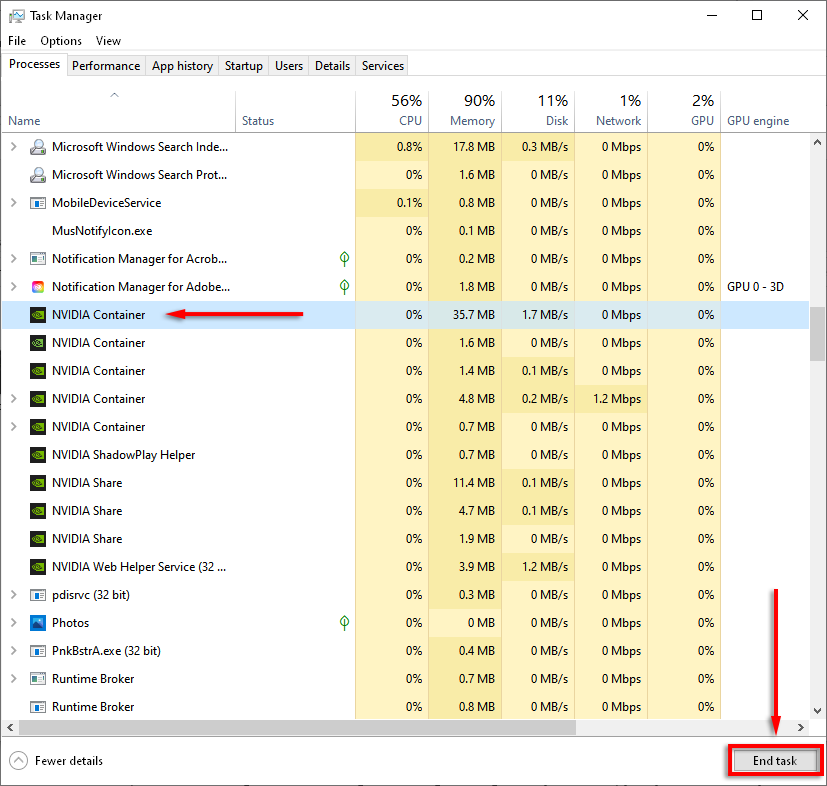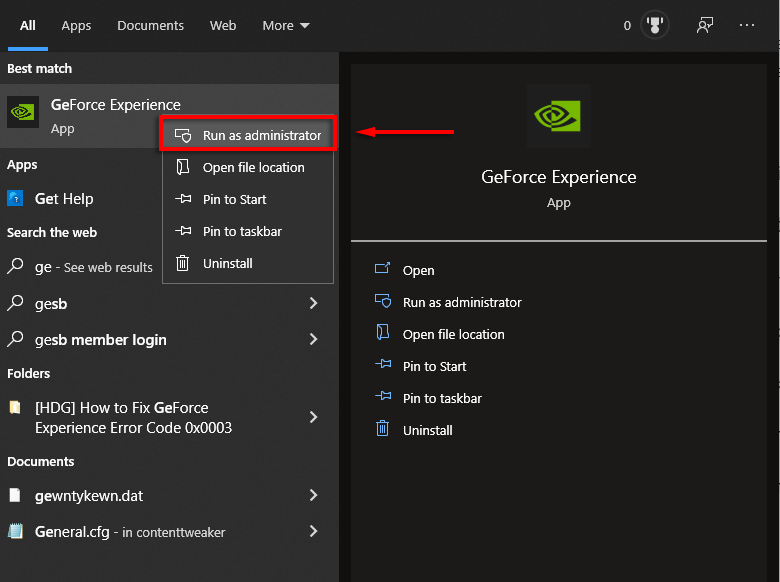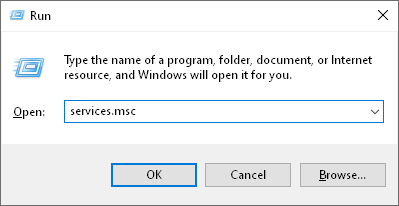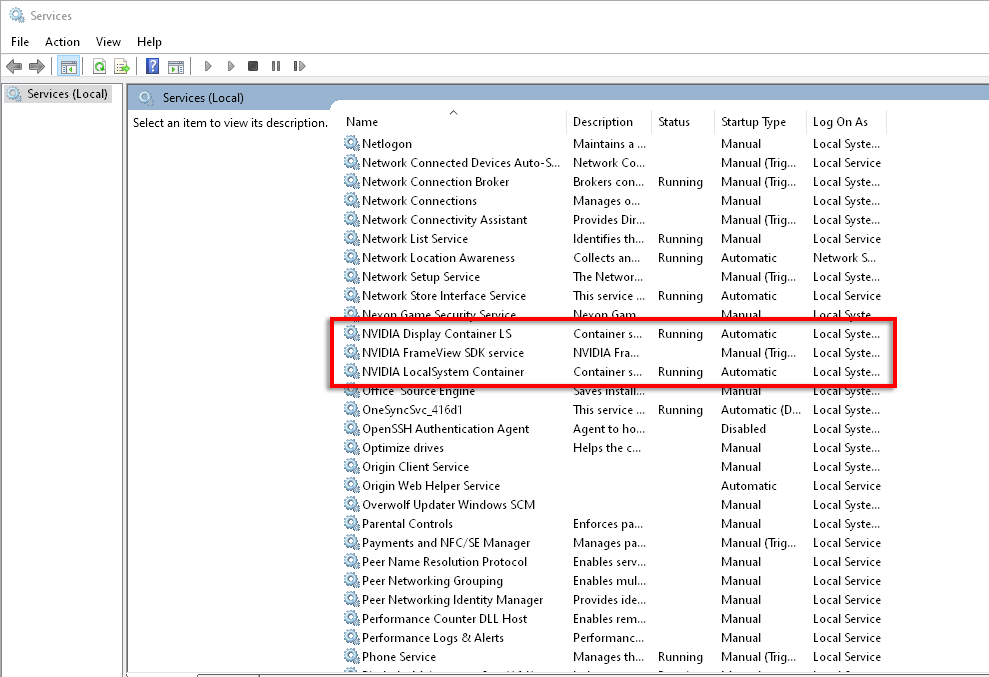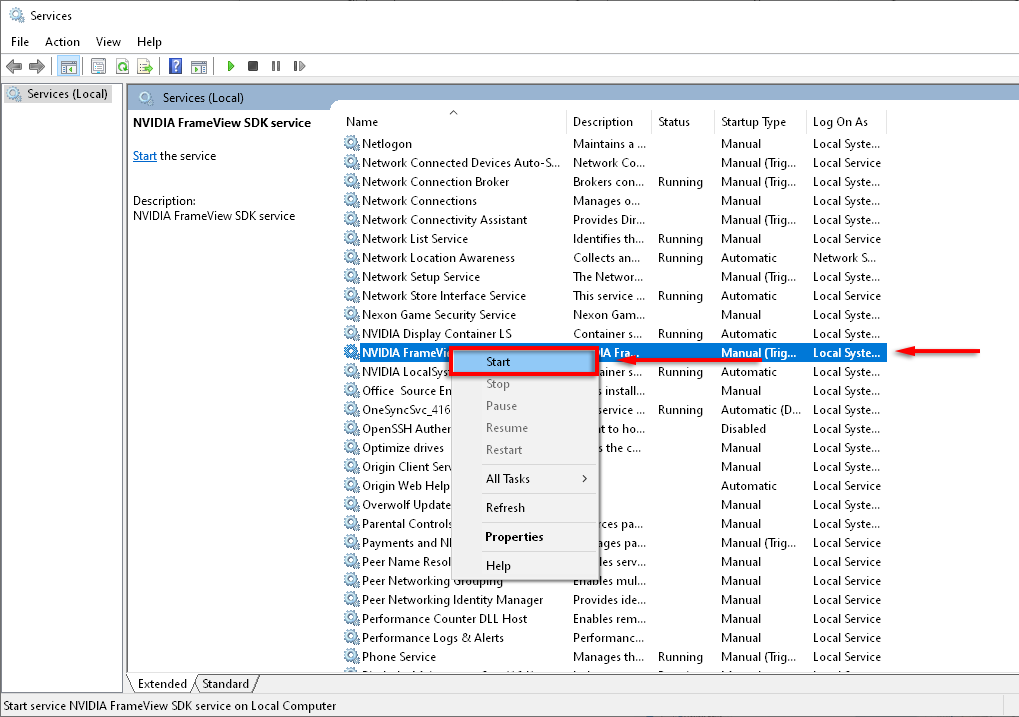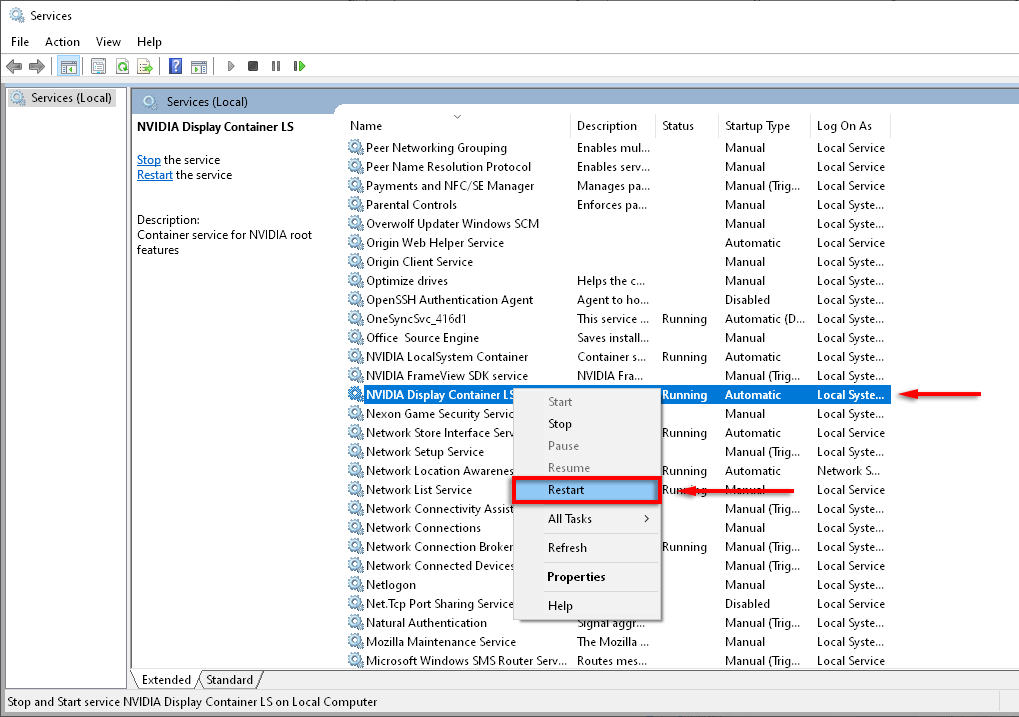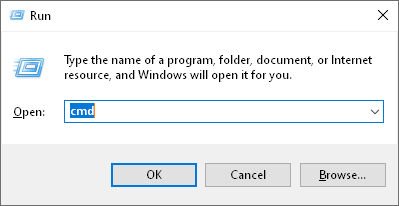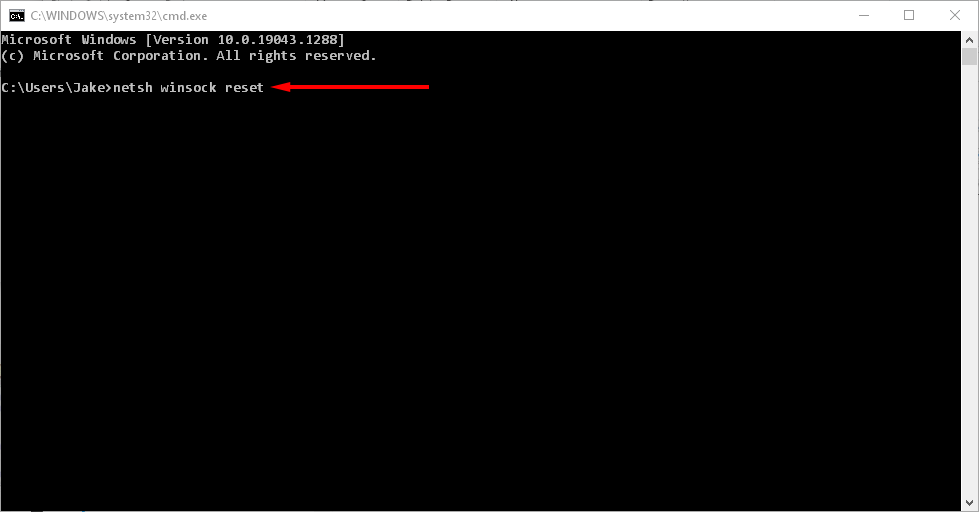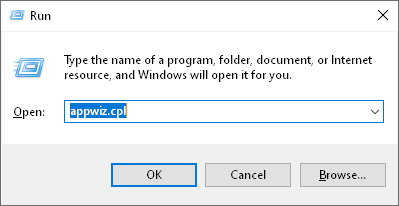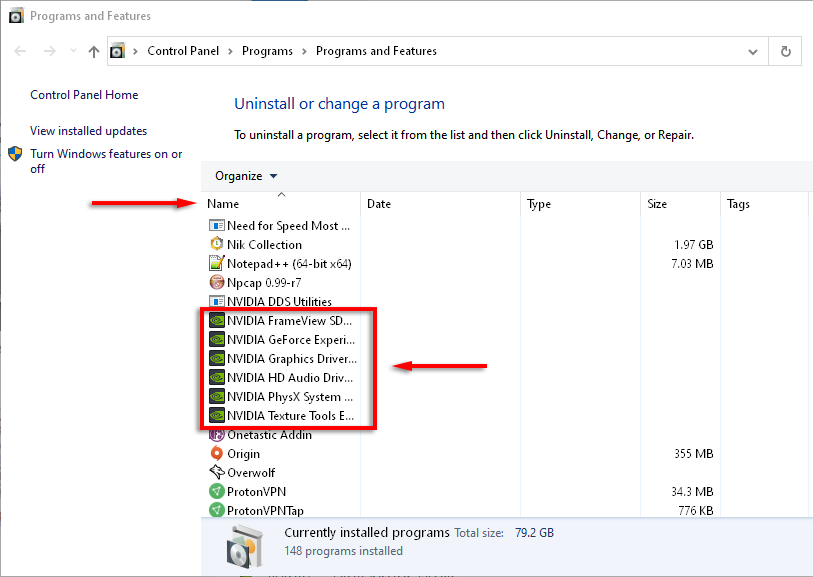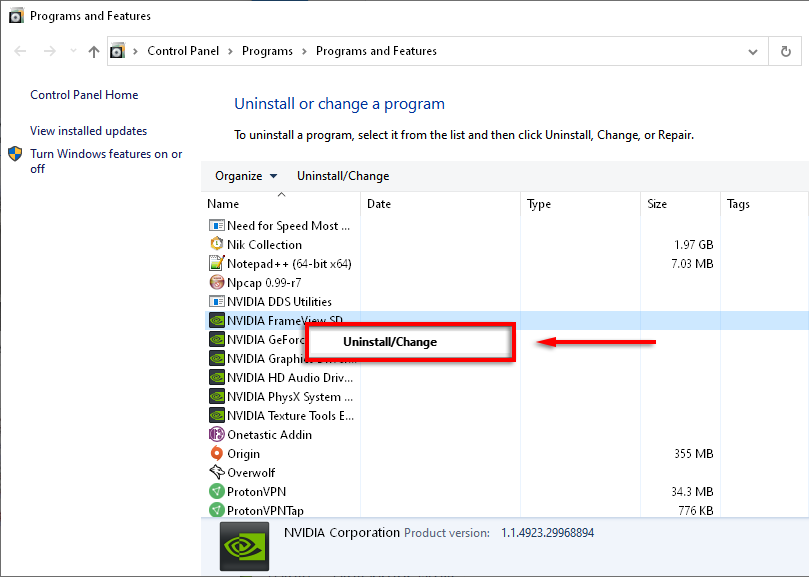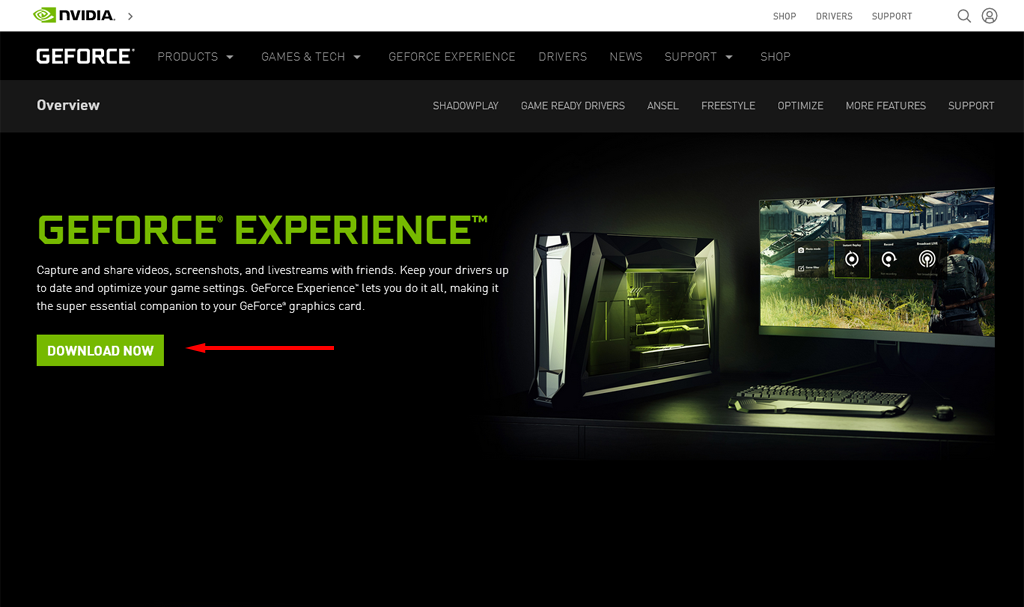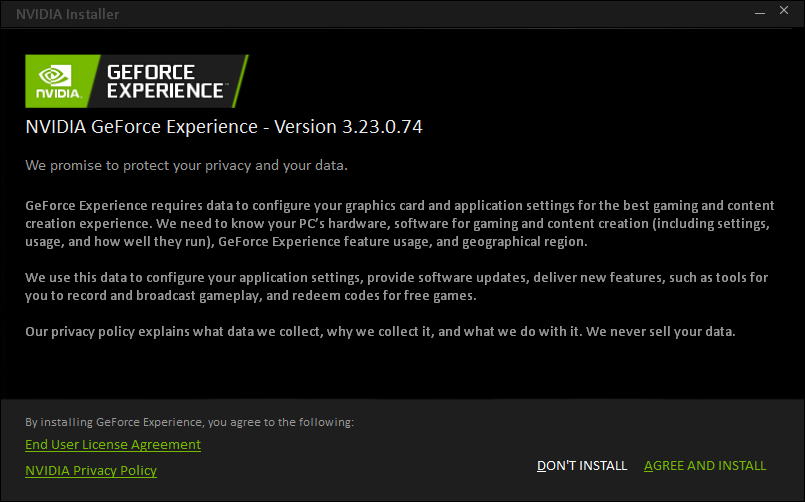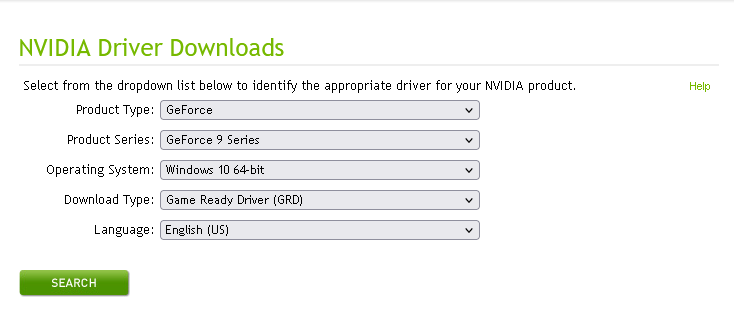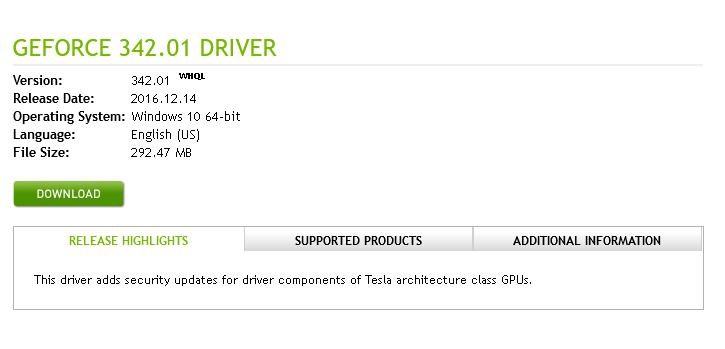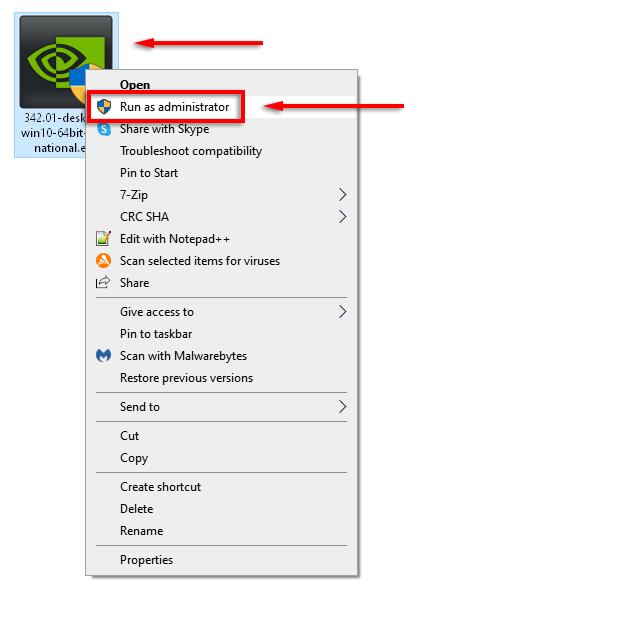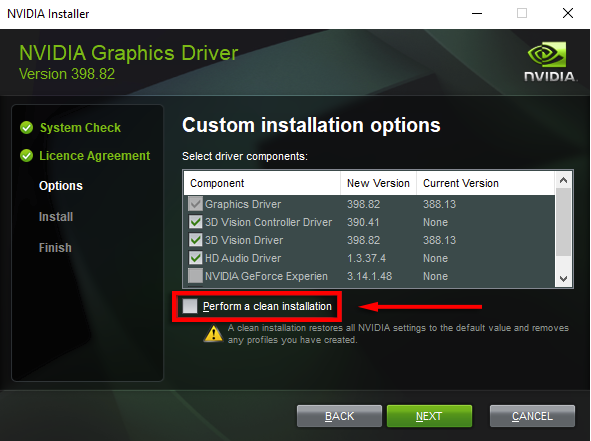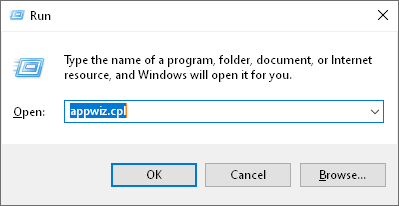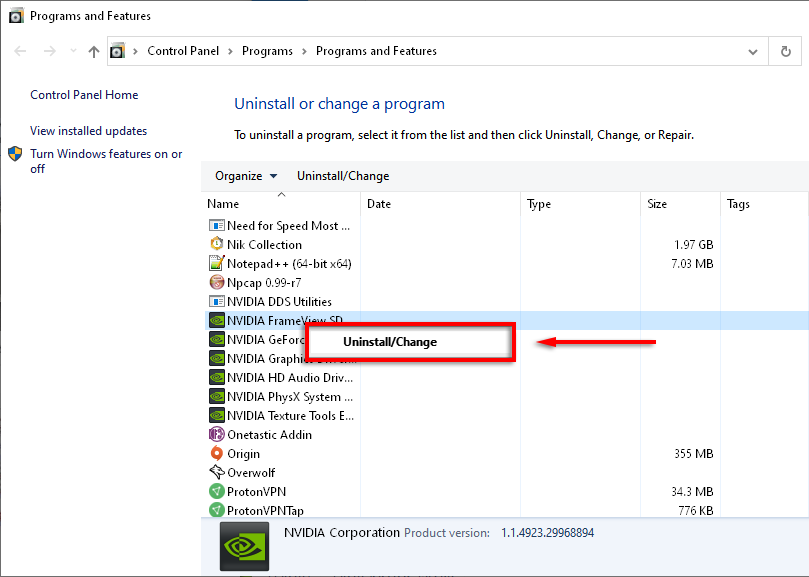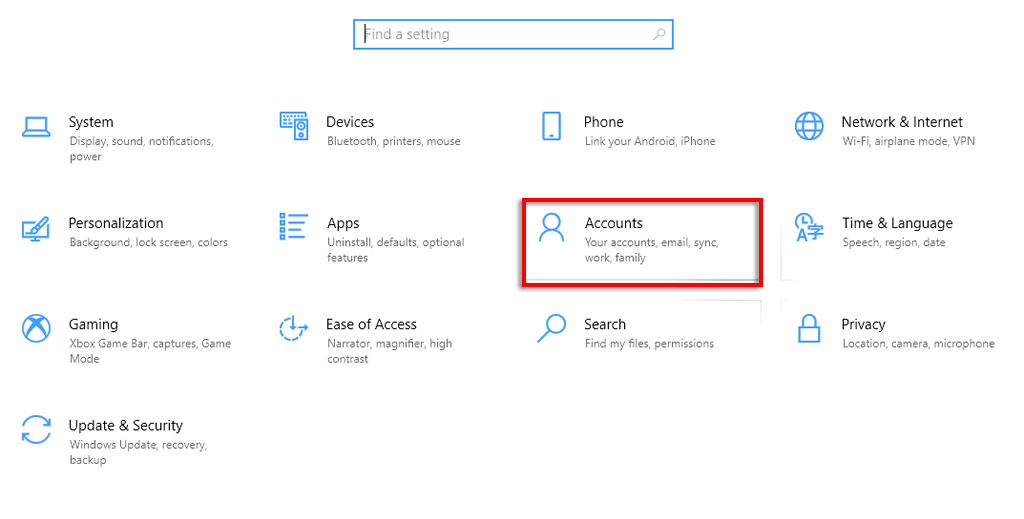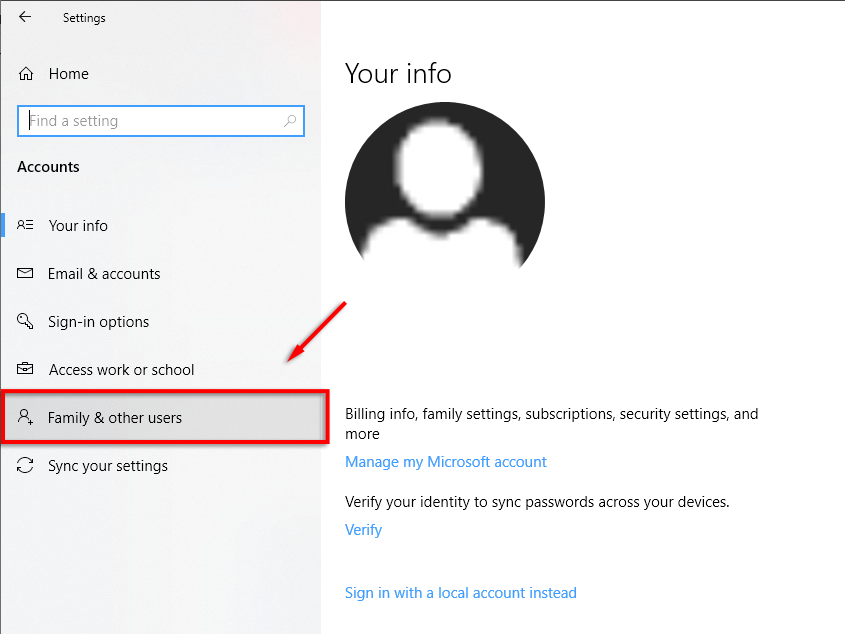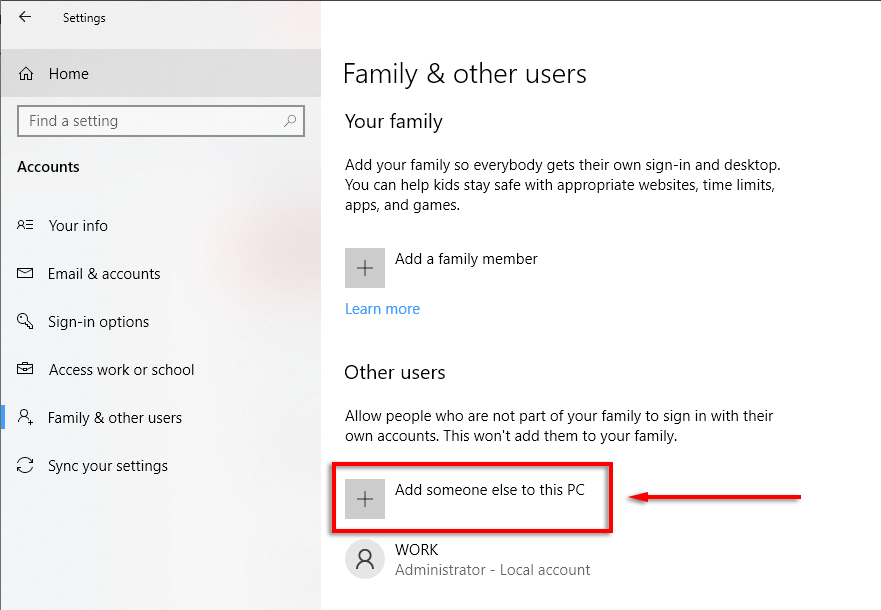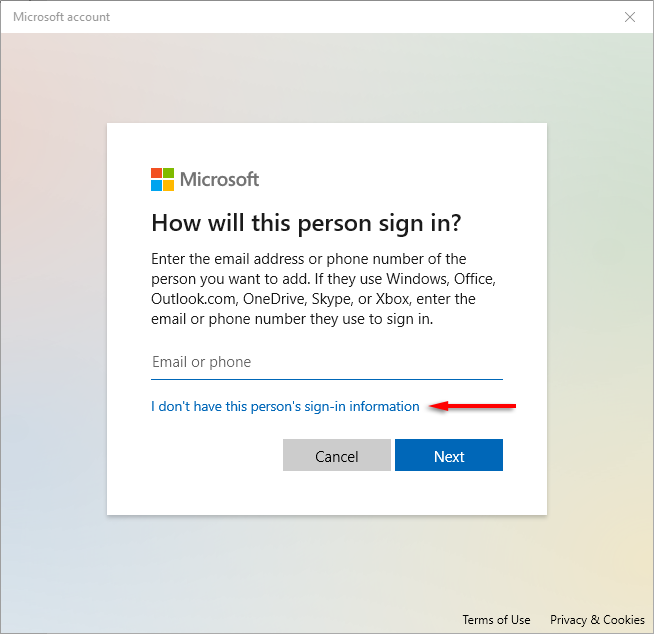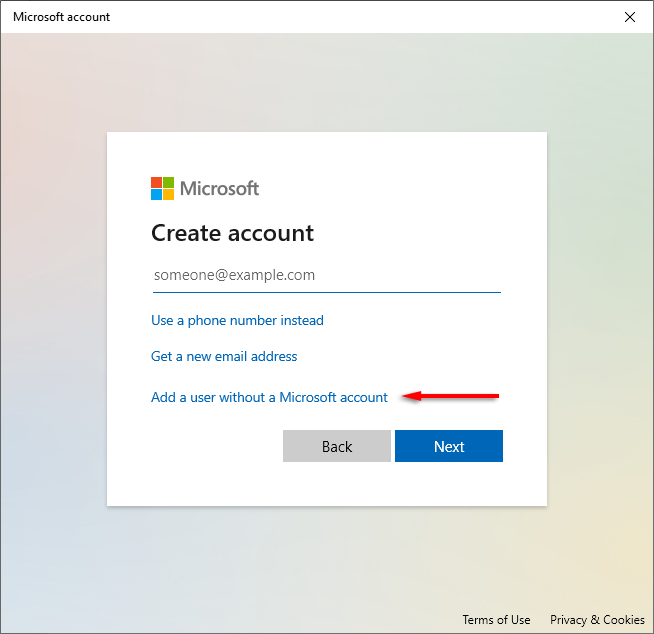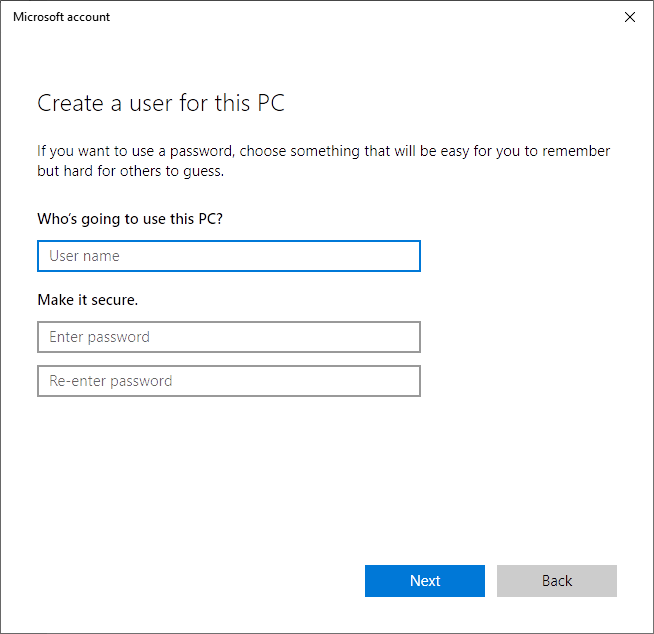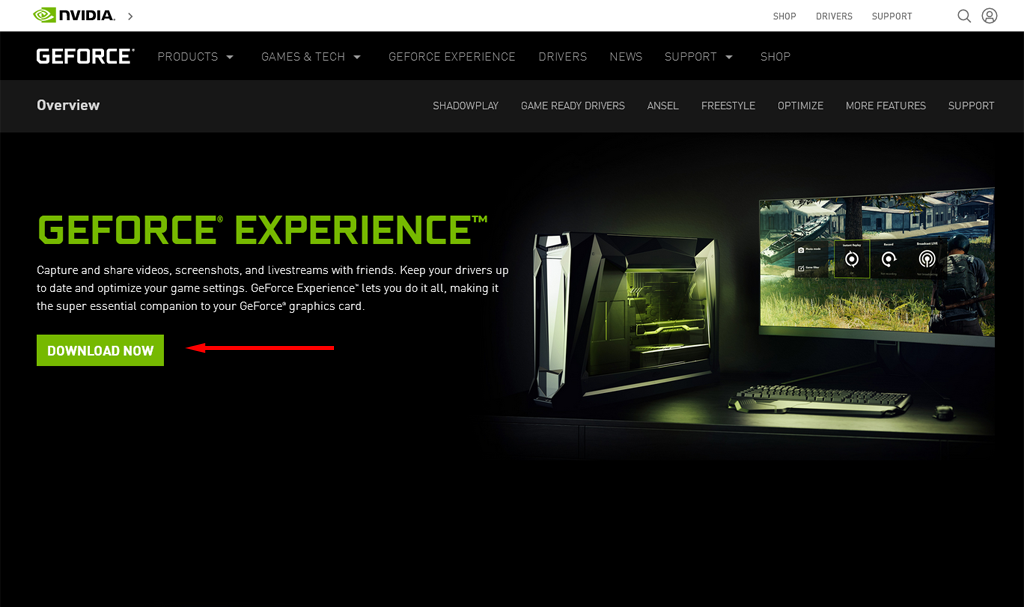Kode kesalahan GeForce Experience 0x0003 mengganggu banyak pengguna Windows. Kesalahan telah dilaporkan pada Windows 7, Windows 8, dan Windows 10 dan mencegah pengguna mengakses perangkat lunak GeForce Experience sepenuhnya.
Untungnya, ada beberapa perbaikan yang tersedia. Dalam artikel ini, kami akan membahas setiap perbaikan ini secara mendetail dan, semoga, GeForce Experience Anda dapat kembali aktif dan berjalan.
Apa itu Kode Kesalahan GeForce Experience 0x0003?
Kode kesalahan muncul ketika GeForce Experience mogok setelah Anda mencoba mengakses salah satu fiturnya. Sebuah pesan muncul, biasanya mengatakan, “Ada yang tidak beres. Coba reboot PC Anda lalu luncurkan GeForce Experience. Kode Kesalahan: 0x0003”.
Masalah berikut dapat menyebabkan kesalahan:
Driver NVIDIA rusak.
Layanan NVIDIA yang diperlukan tidak berjalan, termasuk NVIDIA Display Service, NVIDIA Network Service Container, dan NVIDIA Local System Container.
Adaptor jaringan Anda terhenti atau mengalami gangguan.
Gangguan dari perangkat lunak lain, termasuk pembaruan Windows.
NVIDIA Telemetry Container tidak berinteraksi dengan desktop (lama).
Hentikan Tugas GeForce dan Luncurkan Kembali GeForce Experience
Ini adalah solusi tercepat untuk memperbaiki kode kesalahan GeForce Experience 0x0003. Coba mulai ulang GeForce Experience dengan melakukan hal berikut:
Tekan Shift + Ctrl + Esc secara bersamaan untuk membuka Pengelola Tugas.
Di tab Proses , pilih kolom Nama untuk mengatur tugas.
Pilih setiap proses NVIDIA dan pilih Akhiri Tugas .
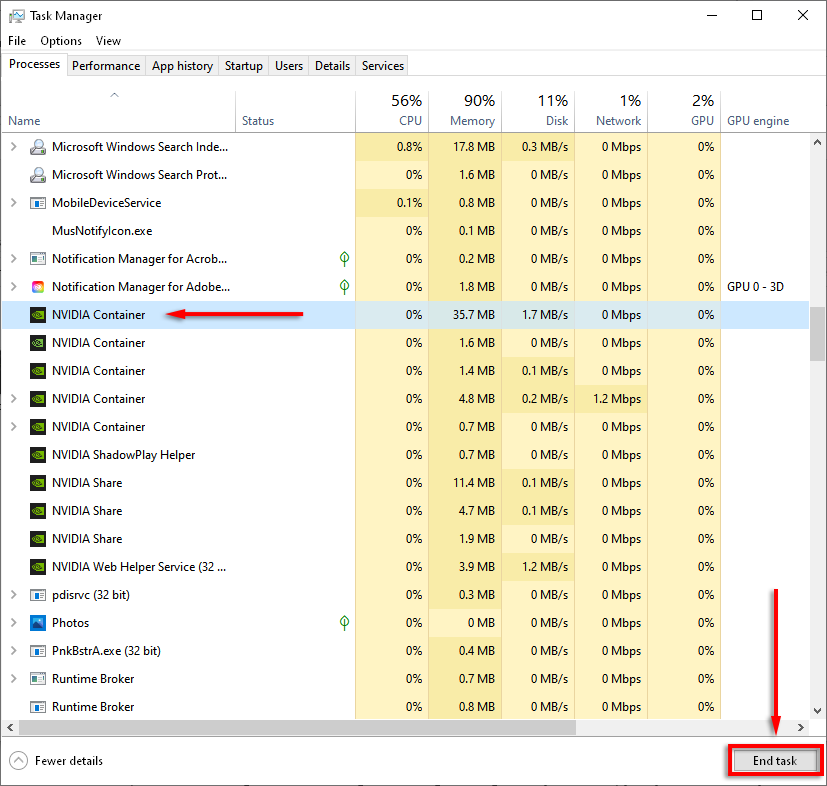
Temukan aplikasi GeForce Experience Anda, klik kanan dan pilih Jalankan sebagai administrator .
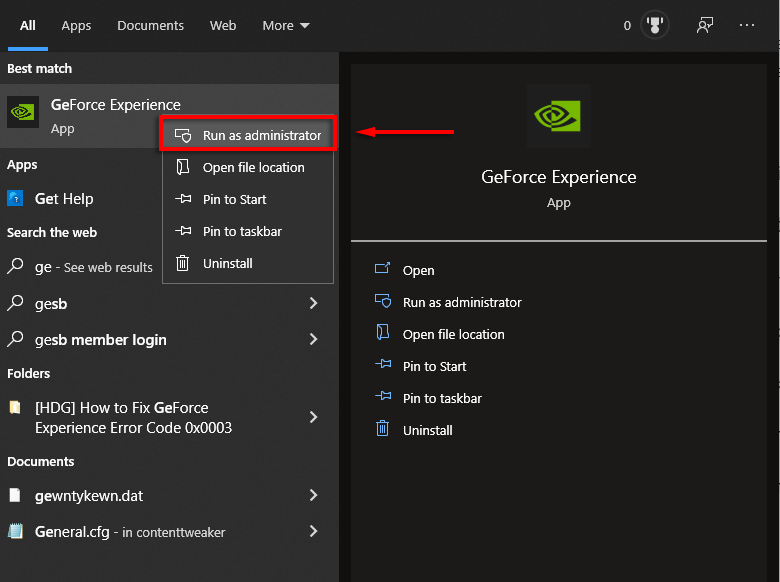
Perbarui Driver NVIDIA Anda
Mudah-mudahan, yang diperlukan untuk memperbaiki kesalahan ini hanyalah pembaruan cepat pada Driver NVIDIA Anda. Jika Anda tidak dapat memperbarui driver melalui aplikasi GeForce Experience, coba perbarui secara manual.
Jika ini tidak berhasil untuk Anda, kami membahas perbaikan driver yang lebih mendetail di bawah.
Periksa Layanan NVIDIA
Salah satu penyebab kode kesalahan 0x0003 adalah layanan NVIDIA tidak berjalan atau tidak berjalan dengan benar. Berikut cara memperbaiki masalah ini: .
Tekan Tombol Windows + R untuk membuka kotak perintah Jalankan.
Ketik services.msc dan tekan Enter .
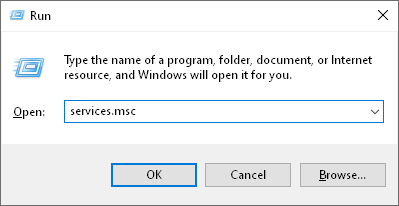
Periksa apakah layanan berikut berjalan: NVIDIA Display Container LS , NVIDIA Network Service Container , dan NVIDIA Local System Container .
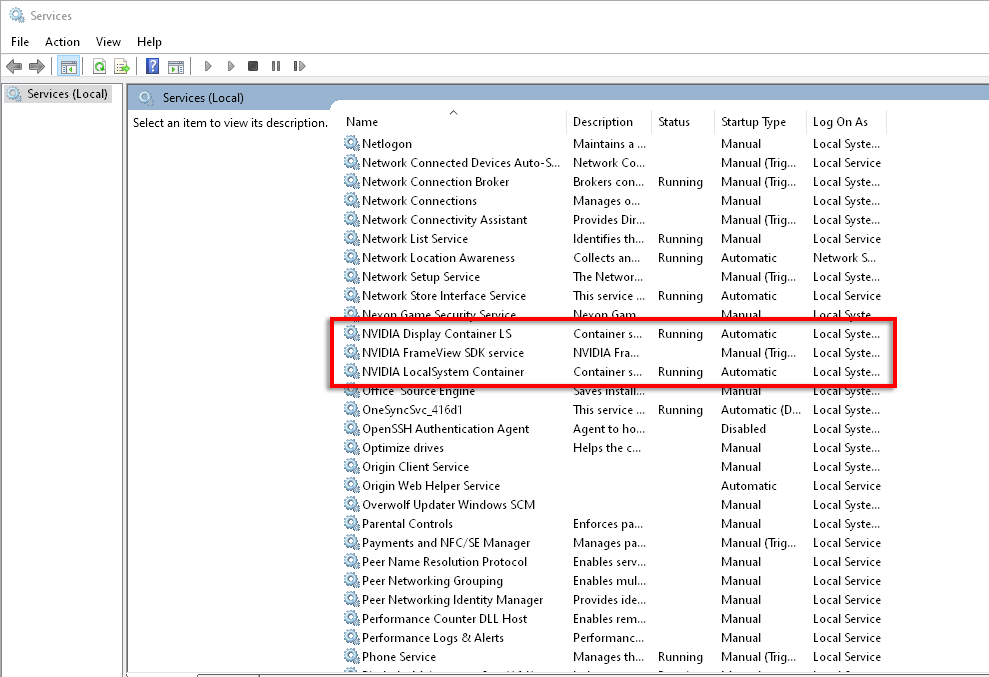
Jika tidak berjalan, klik kanan layanan dan pilih Mulai .
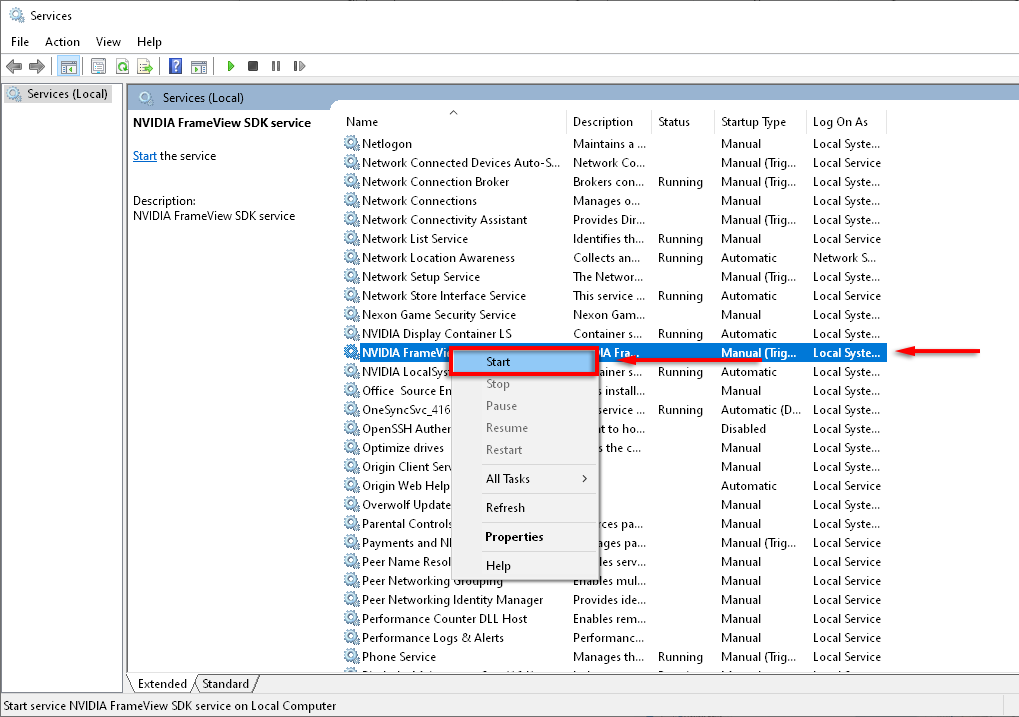
Periksa apakah GeForce Experience berfungsi.
Paksa Mulai Ulang Layanan NVIDIA
Jika semua layanan NVIDIA berjalan dengan benar, Anda dapat mencoba memulai ulang secara paksa, menghilangkan gangguan apa pun pada perangkat lunak dan mengatasi kesalahan tersebut.
Di jendela Layanan (lihat di atas), klik kanan setiap layanan NVIDIA dan pilih Mulai Ulang .
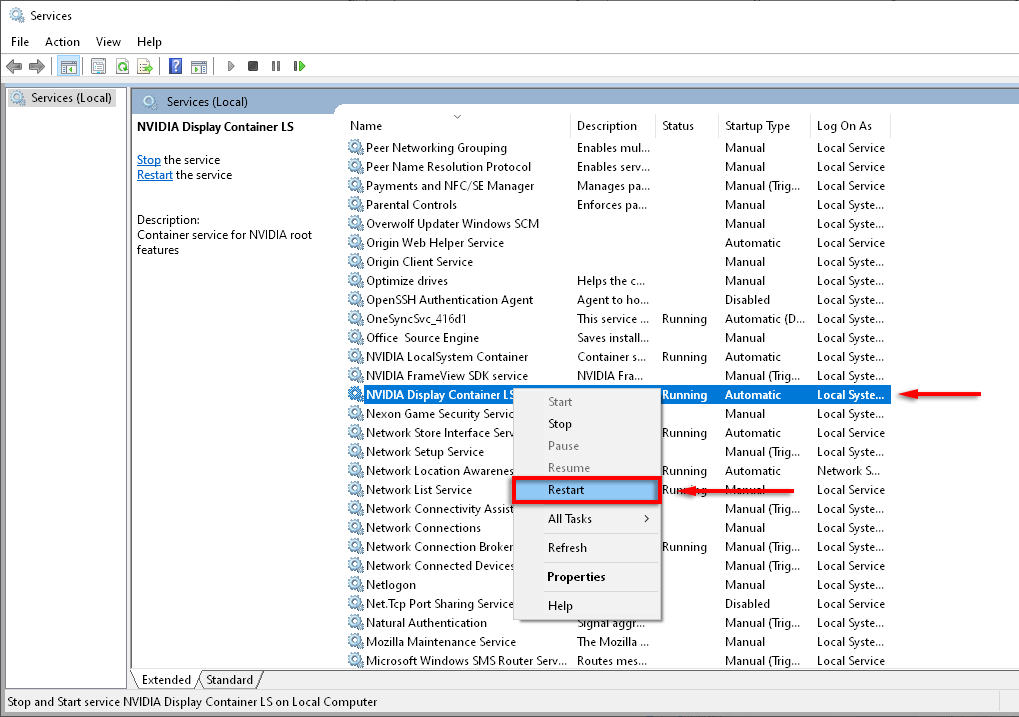
Periksa Pengalaman GeForce.
Izinkan Kontainer Telemetri NVIDIA Berinteraksi dengan Desktop
NVIDIA Telemetry Container adalah penyebab umum kode kesalahan 0x0003. Namun, dalam versi terbaru GeForce Experience, Telemetry Container digabungkan dengan layanan container lainnya, jadi perbaikan ini tidak relevan.
Jika ada alasan mengapa Anda menggunakan versi yang lebih lama, inilah perbaikannya:
Di jendela Layanan , klik kanan NVIDIA Telemetry Container dan pilih Properties .
Di tab Masuk , centang Izinkan layanan berinteraksi dengan desktop .
Klik Terapkan .
Setel Ulang Adaptor Jaringan Anda
Melakukan “reset Winsock” adalah salah satu perbaikan yang sering dilaporkan untuk kesalahan ini, seperti ini mengatur ulang adaptor jaringan Anda ke konfigurasi defaultnya.
Tekan Tombol Windows + R untuk membuka Jalankan.
Ketik cmd dan tekan Enter untuk membuka Command Prompt .
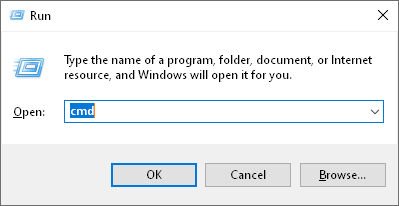
Ketik netsh winock reset di Command Prompt, dan tekan Enter :
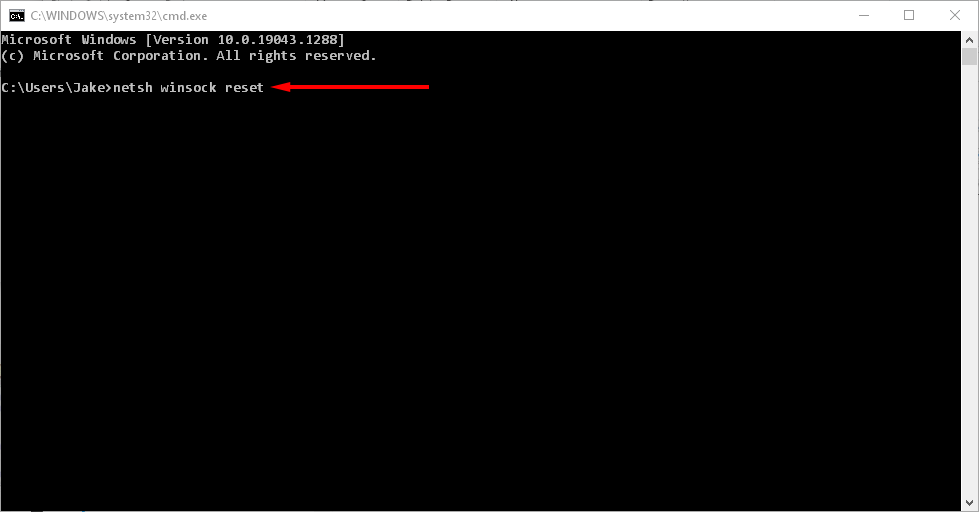
Tunggu pesan konfirmasi (yang tertulis “Berhasil mereset Katalog Winsock”), lalu nyalakan ulang komputer Anda dan periksa apakah GeForce Experience berfungsi.
.
Instal ulang Komponen NVIDIA
Jika memulai ulang layanan NVIDIA tidak memperbaiki kode kesalahan, Anda dapat mencoba menginstal ulang seluruh layanan dengan cara berikut:
Tekan Tombol Windows + R untuk membuka kotak perintah Jalankan.
Ketik appwiz.cpl dan tekan Enter untuk membuka jendela Program dan Fitur .
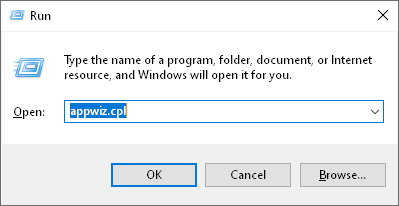
Pilih Nama untuk mengatur kolom, lalu temukan aplikasi NVIDIA.
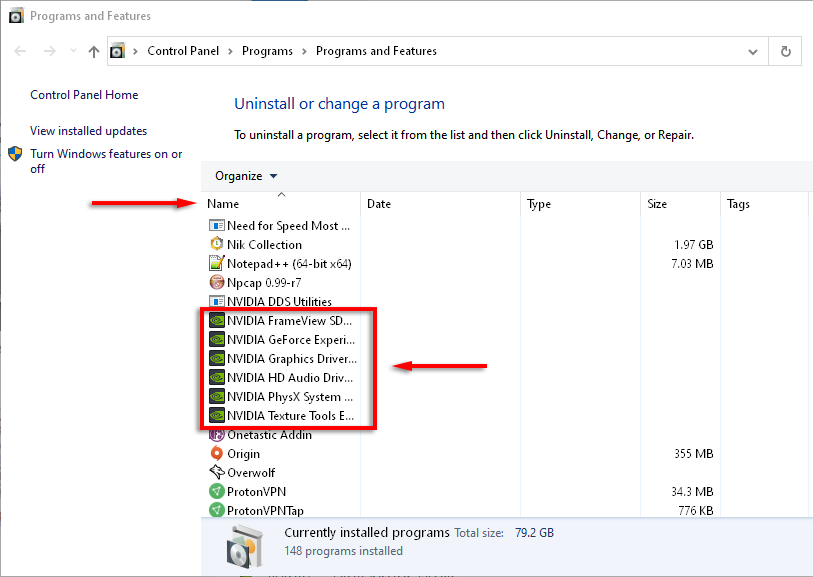
Klik kanan setiap aplikasi NVIDIA di dan pilih Copot pemasangan .
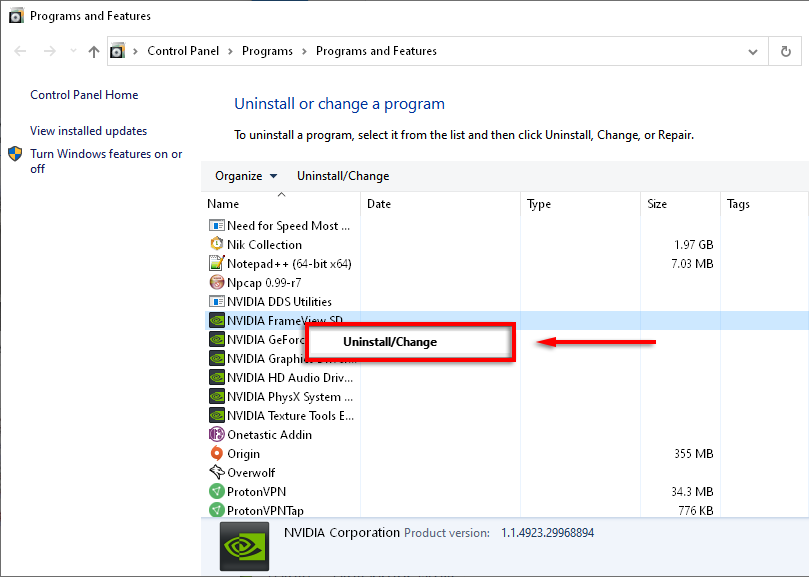
Restart komputer Anda.
Buka Halaman unduh GeForce Experience dan pilih UNDUH SEKARANG untuk mengunduh aplikasi.
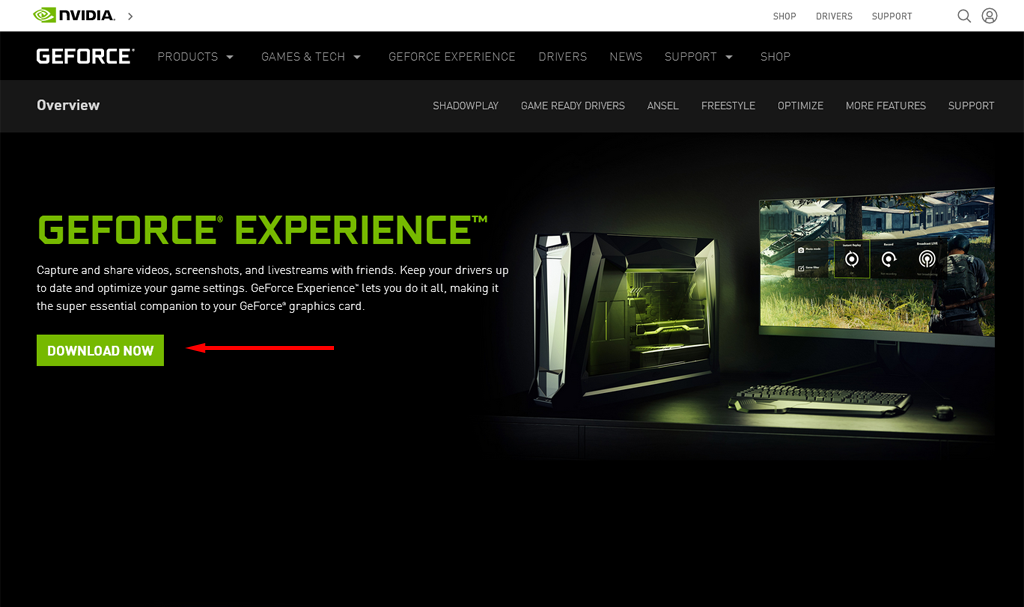
Selesaikan wizard penginstalan untuk menginstal GeForce Experience, lalu izinkan aplikasi mengunduh dan menginstal driver NVIDIA yang hilang.
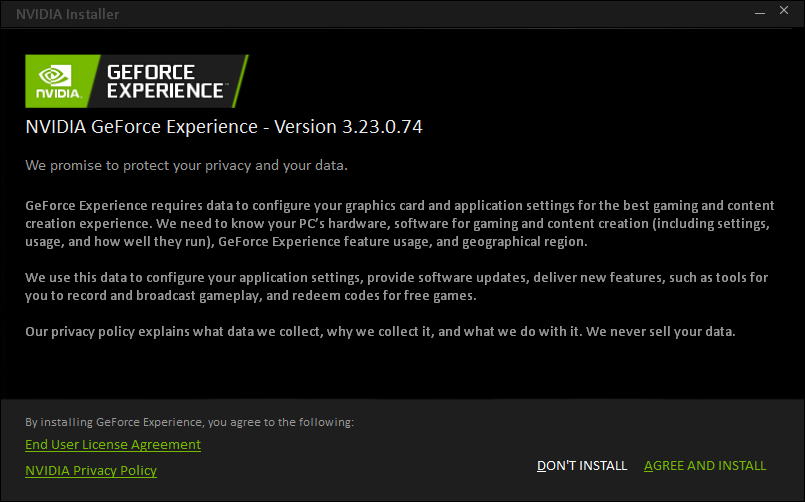
Restart komputer Anda sekali lagi dan periksa apakah ini mengatasi kesalahan.
Instal Ulang Driver Secara Manual
Beberapa pengguna melaporkan bahwa hanya instalasi ulang manual yang dapat memperbaiki kode kesalahan GeForce Experience 0x0003. Untuk melakukan penginstalan ulang driver NVIDIA secara manual, ikuti langkah 1 hingga 8 di atas, lalu lakukan hal berikut:
Buka Halaman pengunduhan driver NVIDIA.
Masukkan detail komputer dan kartu grafis Anda di halaman yang tersedia dan pilih Telusuri .
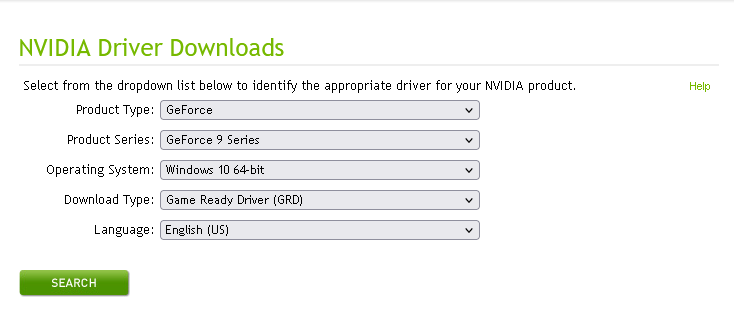
Halaman ini akan menampilkan versi driver terbaru untuk komputer Anda. Pilih Unduh , lalu Unduh lagi.
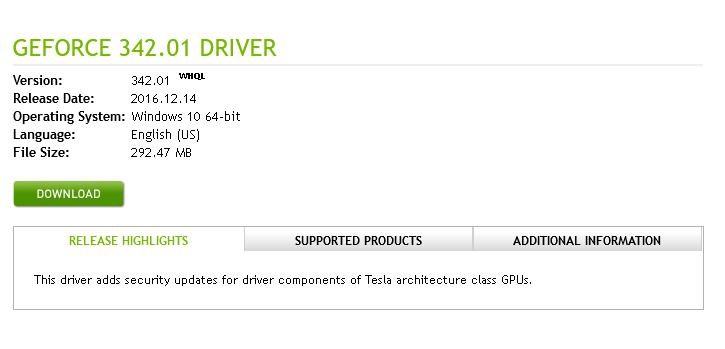
Klik dua kali file instalasi, lalu selesaikan wizard untuk menginstal driver.
Periksa apakah GeForce Experience berfungsi.
Lakukan Penginstalan Bersih Driver NVIDIA GeForce
Jika tidak ada satu pun cara di atas yang membantu, saatnya mencoba instalasi driver GeForce Experience yang “bersih” menggunakan langkah-langkah di bawah ini:
Ikuti langkah 1 dan 2 di atas untuk mendownload driver terbaru.
Klik kanan pada file instalasi dan pilih Jalankan sebagai administrator .
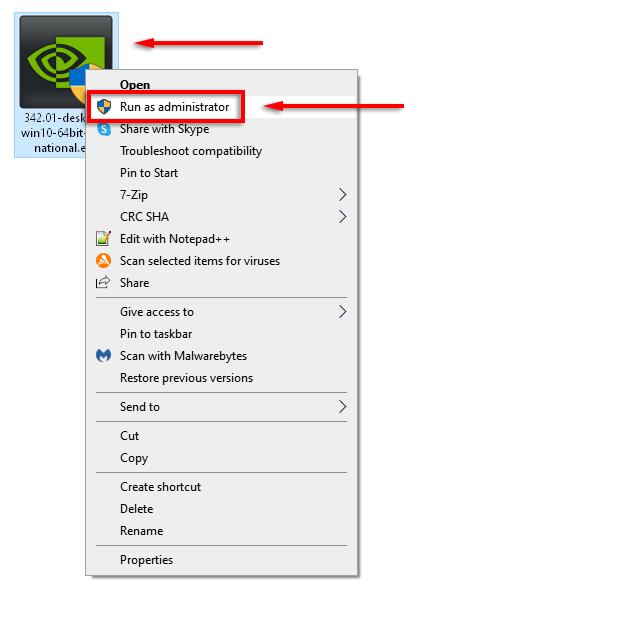
Pilih folder instalasi NVIDIA Anda..
Pilih driver grafis NVIDIA dan GeForce Experience , lalu pilih Kustom (Lanjutan) di bawah Opsi Instalasi. Pilih Berikutnya .
Di jendela berikutnya, centang Lakukan instalasi bersih dan pilih Berikutnya .
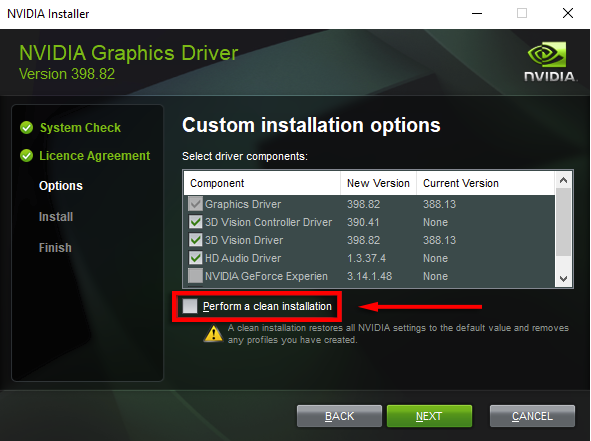
Restart komputer Anda dan periksa apakah GeForce Experience sekarang berfungsi.
Buat Akun Pengguna Baru
Meskipun ini mungkin perbaikan yang aneh, banyak pengguna GeForce melaporkan perbaikan kode kesalahan 0x0003 dengan membuat akun pengguna baru. Agar perbaikan ini berhasil, hapus aplikasi dan driver NVIDIA, lalu instal ulang dengan akun pengguna baru sebagai berikut:
Tekan Tombol Windows + R untuk membuka kotak perintah Jalankan.
Ketik appwiz.cpl dan tekan Enter untuk membuka jendela Program dan Fitur .
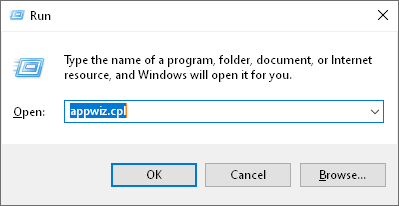
Pilih Nama untuk mengatur kolom, lalu temukan aplikasi NVIDIA.
Untuk setiap aplikasi NVIDIA, klik kanan aplikasi tersebut dan pilih Copot pemasangan . Lakukan ini untuk setiap aplikasi NVIDIA dalam daftar.
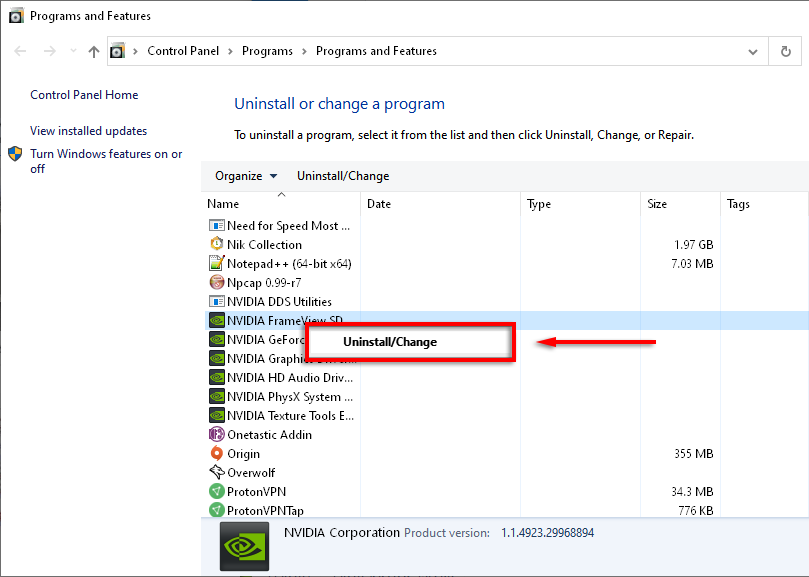
Nyalakan ulang komputer Anda dalam Mode Aman.
Tekan tombol Windows + I untuk membuka Pengaturan.
Pilih Akun .
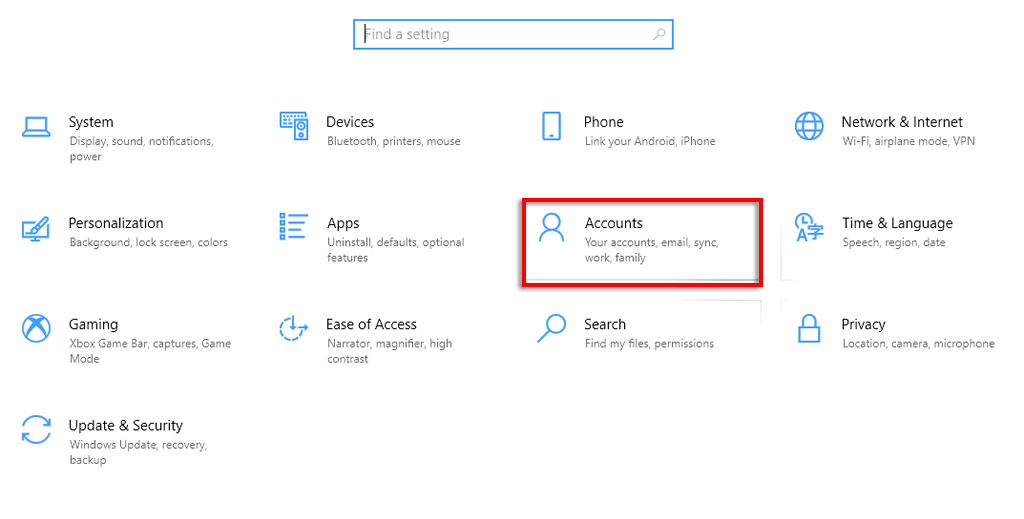
Pilih Keluarga & Pengguna Lain .
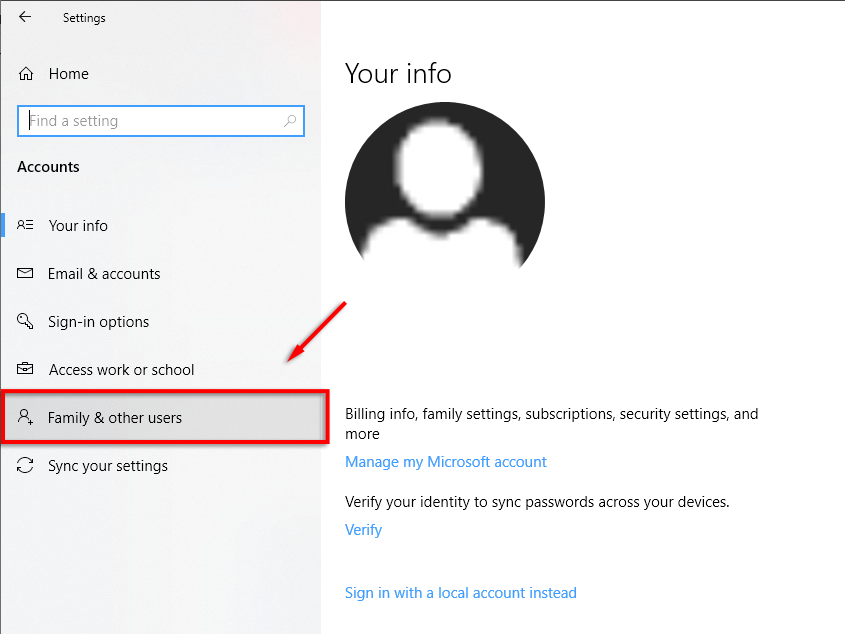
Pilih Tambahkan orang lain ke PC ini .
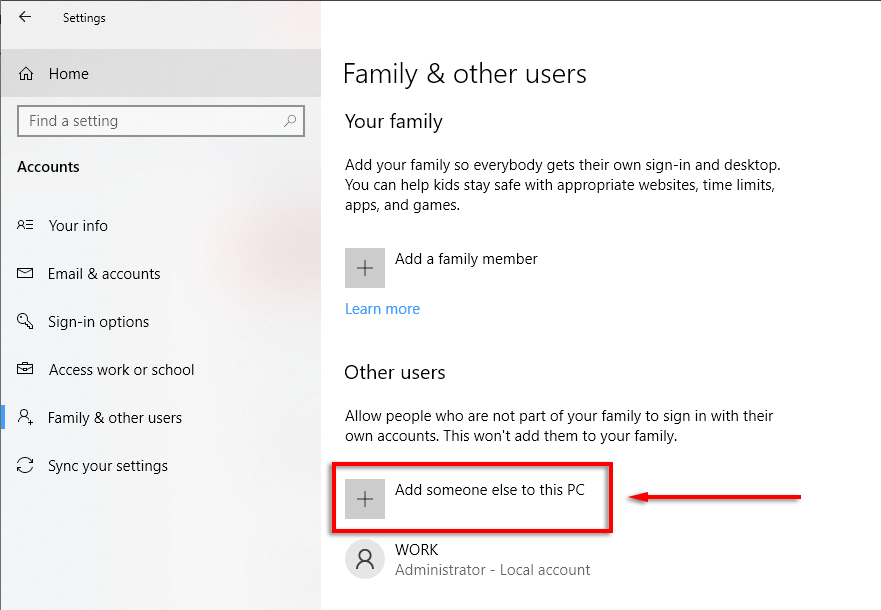
Ikuti wizard hingga muncul pesan, “Bagaimana cara orang ini masuk?”.
Pilih Saya tidak memiliki informasi masuk orang ini di laman ini.
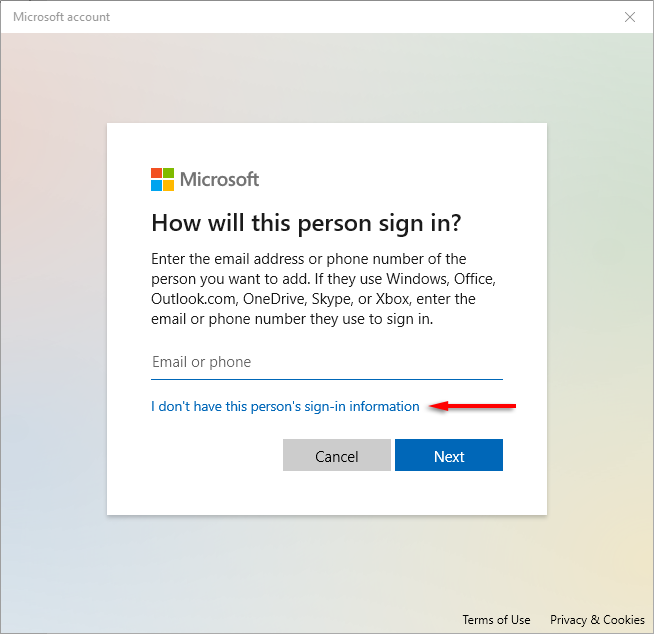
Pilih Tambahkan pengguna tanpa Microsoft .
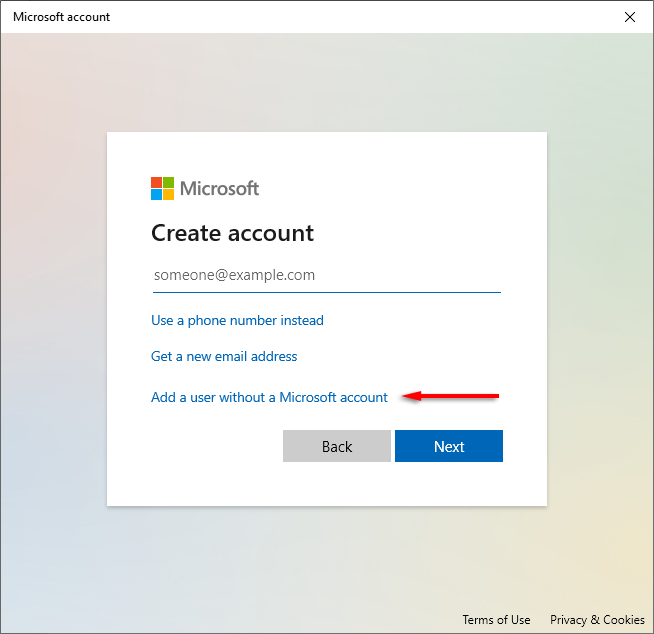
Masukkan detail dan kata sandi Anda, lalu selesaikan wizard.
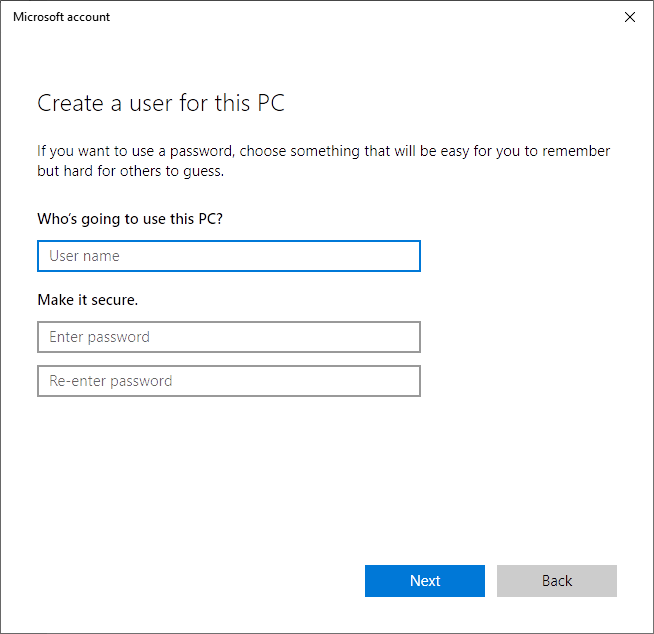
Sebagai pengguna baru, buka Halaman unduh GeForce Experience dan pilih UNDUH SEKARANG untuk mengunduh aplikasi.
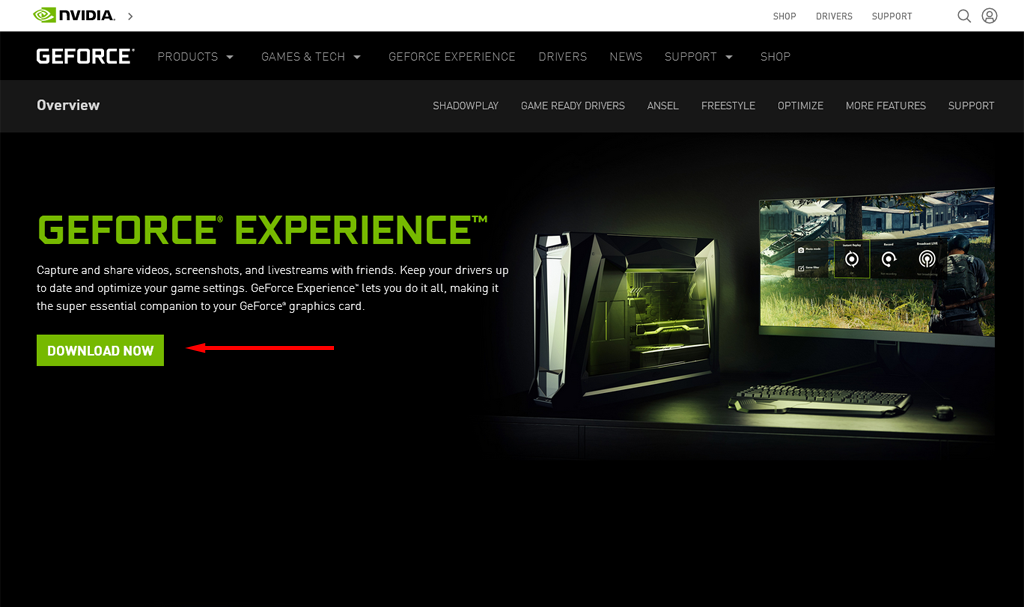
Selesaikan wizard penginstalan untuk menginstal GeForce Experience, lalu izinkan aplikasi mengunduh dan menginstal driver NVIDIA yang hilang..
Restart komputer Anda dan periksa apakah tindakan ini mengatasi kesalahan.
Kode Kesalahan 0x0003 Hilang!
Semoga salah satu perbaikan dalam artikel ini menyelesaikan masalah kode kesalahan GeForce Experience 0x0003 Anda, dan GeForce Experience Anda kembali aktif dan berjalan.
Apakah Anda mengetahui perbaikan yang tidak tercantum di sini? Beri tahu kami di kolom komentar di bawah!
.
Pos terkait: